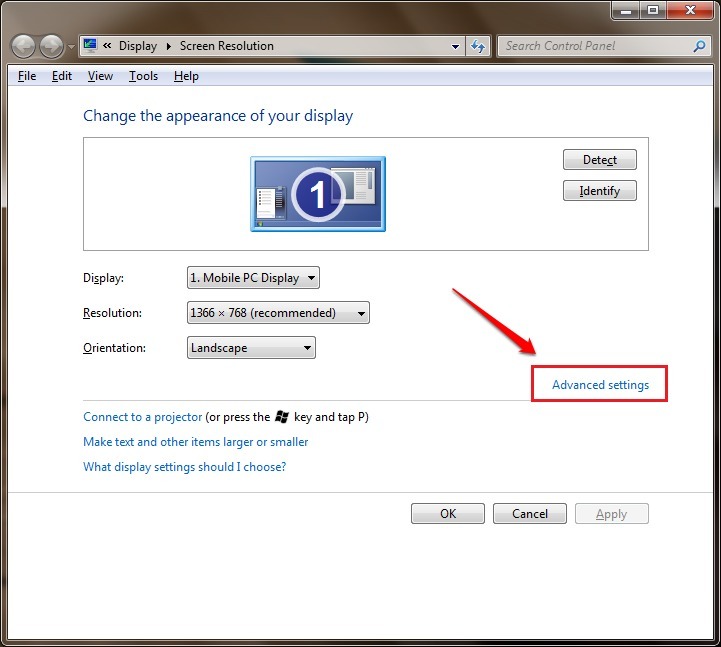- Aktualizácie systému Windows 10 sú vždy dobré, ak nespôsobujú problémy, ale nie každý ich má rád.
- Spoločnosť Microsoft našťastie predstavila spôsob, ako odložiť aktualizácie systému Windows 10.
- Ak sa chcete dozvedieť viac o používaní skrytých funkcií systému Windows 10, navštívte naše Rozbočovač Windows 10.
- Ak sa vám páčia naše návody, ostatné nájdete v našom Stránka Ako na to tiež.

Tento softvér opraví bežné chyby v počítači, ochráni vás pred stratou súborov, škodlivým softvérom, zlyhaním hardvéru a optimalizuje váš počítač na maximálny výkon. Opravte problémy s počítačom a odstráňte vírusy hneď v 3 jednoduchých krokoch:
- Stiahnite si Restoro PC Repair Tool dodávaný s patentovanými technológiami (patent k dispozícii tu).
- Kliknite Spustite skenovanie nájsť problémy so systémom Windows, ktoré by mohli spôsobovať problémy s počítačom.
- Kliknite Opraviť všetko opraviť problémy ovplyvňujúce bezpečnosť a výkon vášho počítača
- Restoro bol stiahnutý používateľom 0 čitateľov tento mesiac.
Nútené aktualizácie boli nepríjemné Windows 10 používateľov od uvedenia najnovšej pracovnej plochy spoločnosti Microsoft operačný systém.
Schopnosť odložiť aktualizácie bola preto jednou z najžiadanejších funkcií operačného systému Windows 10, ktorá sa riadi spätnou väzbou od používateľov.
Chvalabohu, už existuje oskrytej v OS ktorý vám umožní pozastaviť aktualizácie na 35 dní.
Táto funkcia vám umožňuje mať širšiu kontrolu nad typom aktualizácií, ktoré sa majú nainštalovať, a kedy tak urobiť. Aj keď niektorí používatelia túto funkciu spozorovali, nie je presne viditeľná, pokiaľ neprejdete na správne miesto.
Presne z tohto dôvodu sme sa rozhodli vytvoriť tohto podrobného sprievodcu, ktorý vám pomôže pozastaviť aktualizácie systému Windows 10 a získa lepšiu kontrolu nad počítačom.
Ako pozastavím svoje aktualizácie systému Windows 10?
- Stlačte Štart
- Ísť do nastavenie
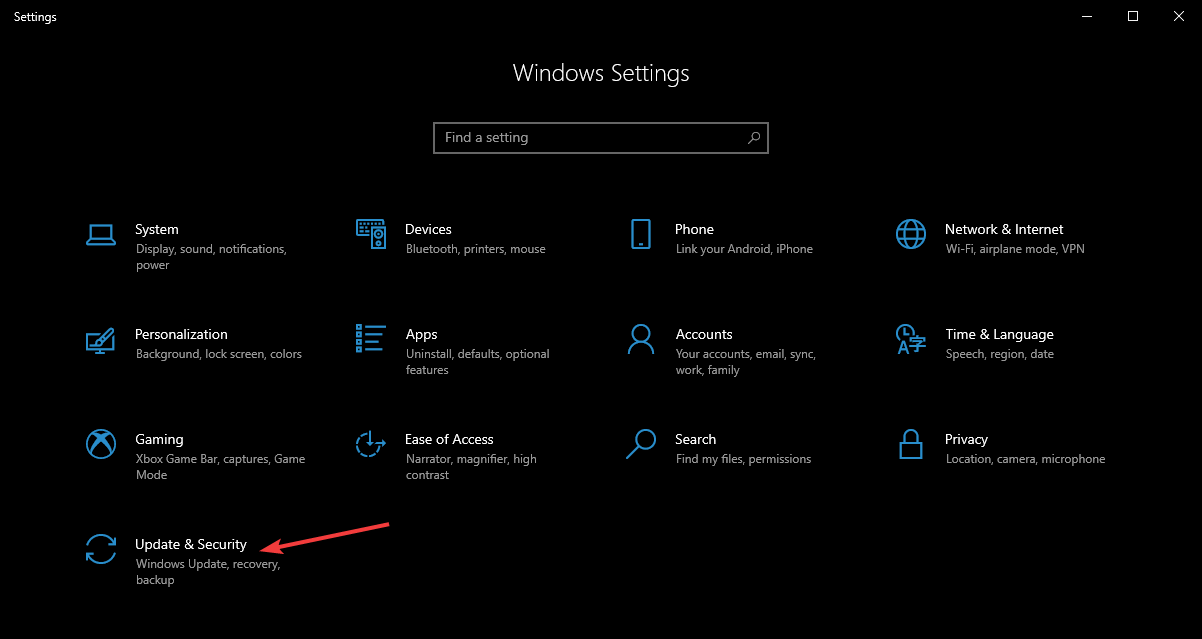
- Otvorené Aktualizácia a zabezpečenie a kliknite na Pokročilé nastavenia
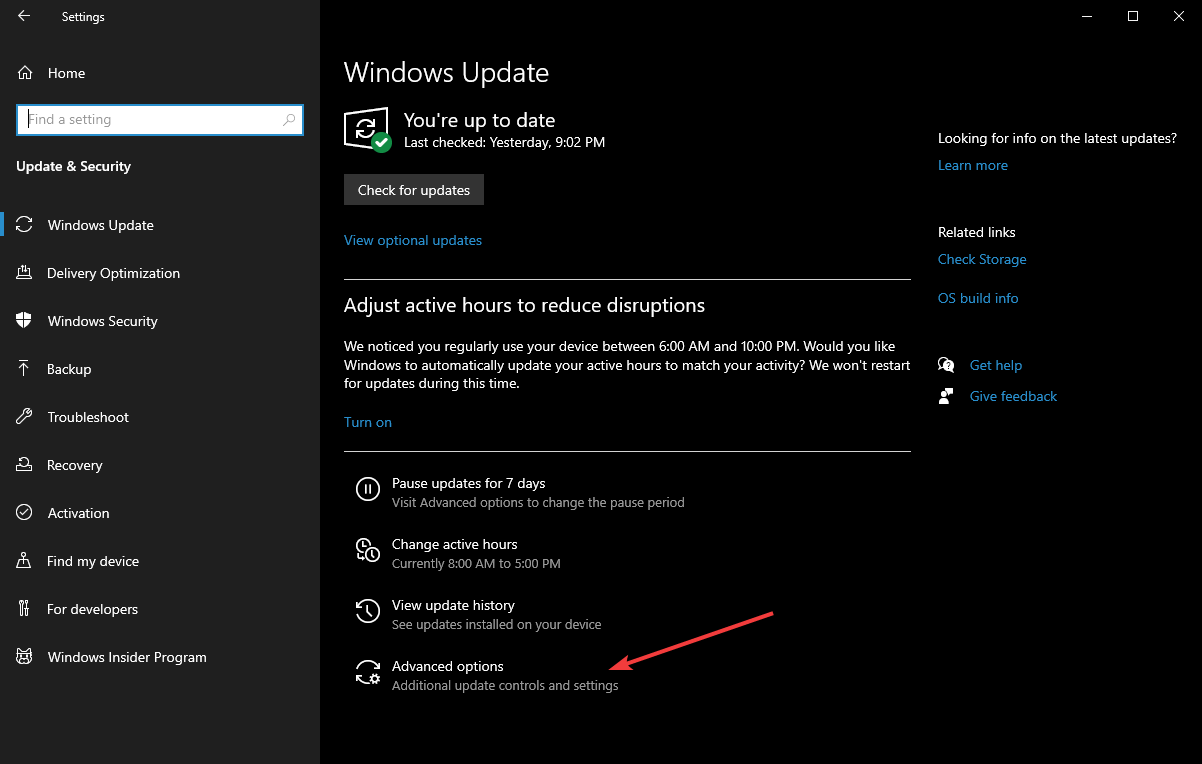
- Prejdite na miesto, kde je napísané Pozastaviť aktualizácie
- Priamo v časti Pozastaviť do stlačte v rozbaľovacej ponuke Vybrať dátum

- Vyberte ľubovoľný dátum medzi ďalším dňom a dátumom, ktorý zostáva až o 35 dní.
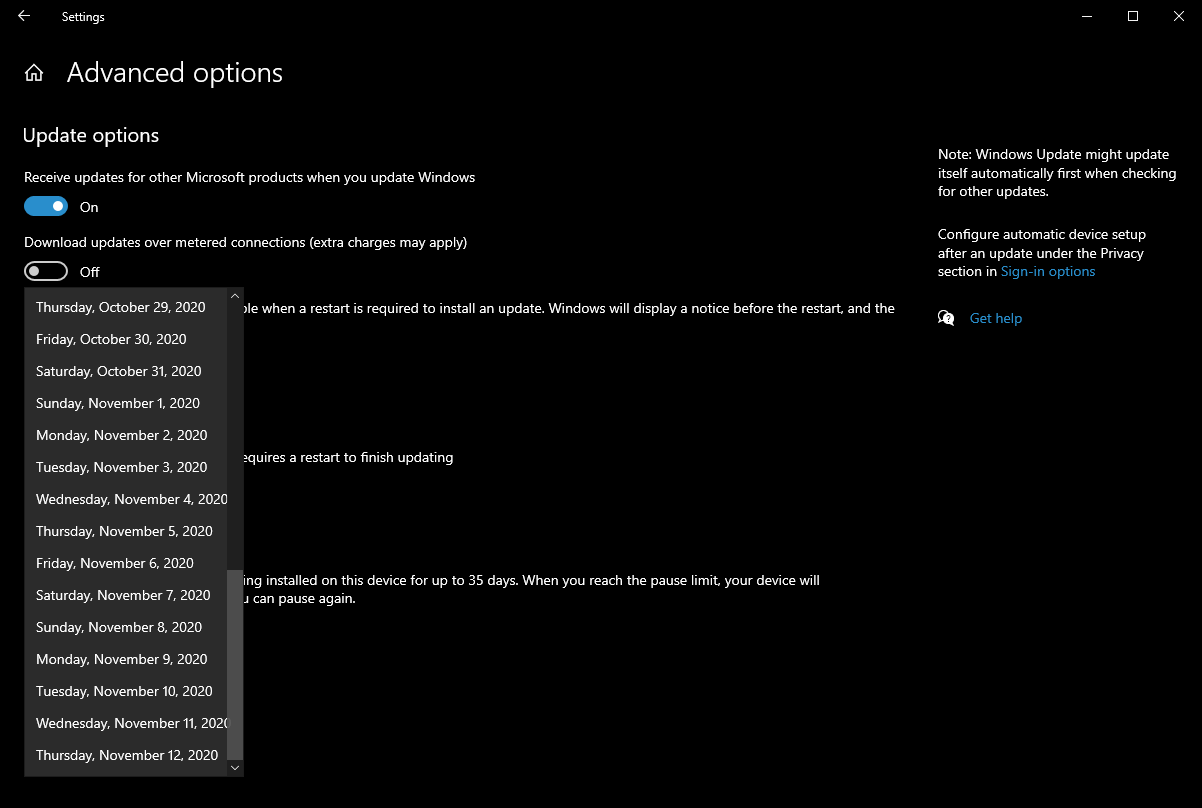
Táto funkcia tiež umožňuje používateľom odložiť aktualizácie funkcií alebo aktualizácie kvality o určitý počet dní. Pre začiatočníkov prinášajú aktualizácie funkcií nové funkcie a vylepšenia.
Používatelia môžu tieto aktualizácie odložiť až o jeden rok. Na druhej strane, kvalitné aktualizácie určené na zavedenie bezpečnostných opráv je možné odkladať iba na mesiac.
Pamätajte však, že aktualizácie prichádzajú aj s vylepšeniami zabezpečenia, napríklad Aktualizácia Patch Tuesday.
To je povedané, pokiaľ nepoužívate veľmi dobrý antivírus tretích strán aby ste boli v bezpečí, vystavujete sa tiež riziku odkladaním aktualizácií.
Je to tak najmä v prípade, že v rámci 35-dňového systému Windows môžete prísť o dve kolá aktualizácií Patch Tuesday, takže sa vystavujete hrozbám, ako je Využite stredu a odinštalujte štvrtok.
Podľa týchto krokov by ste teraz mali byť schopní ľahko odložiť aktualizácie systému Windows 10.
Ak nám táto funkcia vyhovuje, dajte nám vedieť, nechajte svoje názory v sekcii komentárov nižšie.
 Stále máte problémy?Opravte ich pomocou tohto nástroja:
Stále máte problémy?Opravte ich pomocou tohto nástroja:
- Stiahnite si tento nástroj na opravu PC hodnotené Skvelé na TrustPilot.com (sťahovanie sa začína na tejto stránke).
- Kliknite Spustite skenovanie nájsť problémy so systémom Windows, ktoré by mohli spôsobovať problémy s počítačom.
- Kliknite Opraviť všetko opraviť problémy s patentovanými technológiami (Exkluzívna zľava pre našich čitateľov).
Restoro bol stiahnutý používateľom 0 čitateľov tento mesiac.